Hoe u het ontbrekende instellingenpictogram op het startscherm van uw iPhone kunt herstellen
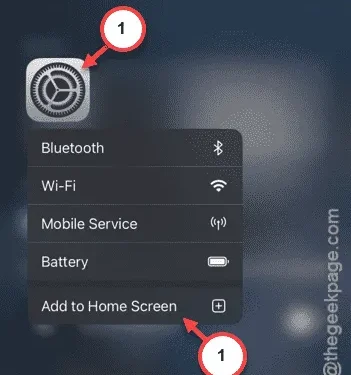
Kunt u het pictogram Instellingen niet vinden op het startscherm van uw iPhone? De app Instellingen is een van de belangrijkste functies van uw iPhone, essentieel voor het maken van verschillende aanpassingen, of u nu complexe instellingen wilt wijzigen of gewoon de zoom van het apparaat wilt aanpassen. Als u merkt dat u herhaaldelijk naar het tandwielpictogram zoekt, maak u dan geen zorgen! In dit artikel onderzoeken we de redenen achter dit probleem en presenteren we effectieve oplossingen om uw pictogram Instellingen te herstellen.
Wat zorgt ervoor dat het instellingenpictogram verdwijnt van het startscherm van de iPhone?
De app Instellingen is een fundamenteel systeemhulpmiddel dat u controle geeft over de instellingen van bijna elke app op uw iPhone. In tegenstelling tot andere besturingssystemen centraliseert de iPhone alle app-instellingen in één app, wat het proces voor gebruikers vereenvoudigt. Ongeacht of een app vooraf is geïnstalleerd of is gedownload van een derde partij, zijn de instellingen toegankelijk via de app Instellingen. Daarom betekent het ontbreken van toegang tot de instellingen dat u niet in staat bent om verschillende functies aan te passen of uw app-ervaring naar wens aan te passen.
Het is belangrijk om te weten dat de app Instellingen niet van uw iPhone kan worden verwijderd, omdat deze als een kernhulpprogramma functioneert. Wanneer het pictogram Instellingen ontbreekt, betekent dit meestal dat het pictogram van uw startscherm is verwijderd, hoewel de app zelf nog steeds toegankelijk is in de appbibliotheek. U kunt de instellingen resetten om het pictogram te herstellen of ernaar zoeken in de appbibliotheek om het correct te positioneren.
Oplossing 1 – Reset alle instellingen
Een effectieve manier om dit probleem op te lossen, is door alle instellingen op uw apparaat te resetten.
Stap 1 – Begin met het starten van Apple Spotlight met behulp van de zoekfunctie op uw startscherm.
Stap 2 – Typ “ Instellingen ” in de zoekbalk en selecteer de “ Instellingen ”-app in de resultaten.
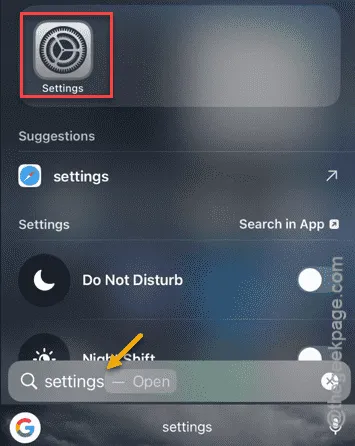
Stap 3 – Navigeer naar het gedeelte ‘ Algemeen ’ instellingen.
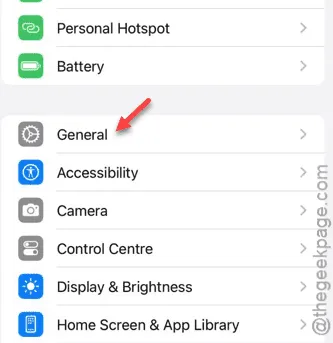
Stap 4 – Selecteer de optie “ iPhone overzetten of resetten ”.
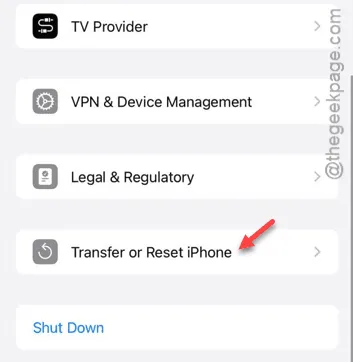
Stap 5 – Tik op de optie “ Reset ” die verschijnt.
Stap 6 – Kies vervolgens “ Alle instellingen resetten ” uit de weergegeven opties.
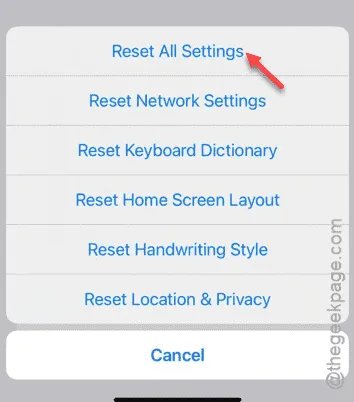
U moet deze actie bevestigen via een verificatieprompt.
Zodra de installatie is voltooid, wordt uw iPhone opnieuw opgestart en verschijnt de app Instellingen weer op uw startscherm.
Oplossing 2 – Herstel het instellingenpictogram
U kunt het instellingenpictogram ook handmatig terugzetten op de juiste locatie op het startscherm van uw iPhone.
Stap 1 – Gebruik dezelfde methode als hiervoor om te zoeken naar de app “ Instellingen ”.
Stap 2 – Zodra u het gevonden hebt, houdt u het pictogram “ Instellingen ” ingedrukt en selecteert u “ Toevoegen aan startscherm ” om het op uw startscherm te verplaatsen.
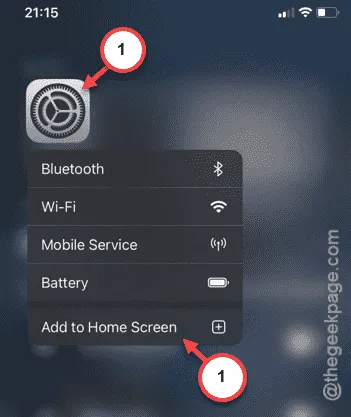
Deze actie zou het Instellingen-icoon in een open gebied op je iPhone moeten plaatsen. Je kunt het dan opnieuw rangschikken naar jouw voorkeuren.



Geef een reactie